V tomto tutoriálu se dozvíš vše podstatné o přehledu objednávek v Shopify. Ať už chceš filtraci, export nebo úpravy objednávek – tento návod ti pomůže efektivně využívat přehled objednávek. Pojďme na to ihned!
Nejdůležitější poznatky
- Objednávky můžeš filtrovat podle různých kritérií, například podle názvu položky, ceny, číslo objednávky nebo data.
- Možnost přidávat nebo odebírat různé sloupce v přehledu zlepšuje přehlednost.
- Objednávky lze pohodlně exportovat pro použití mimo Shopify.
Postupná příručka
Pro vyhledání objednávky v Shopify máš několik možností. Nejprve můžeš do vyhledávacího pole jednoduše zadat klíčové slovo. Pokud například hledáš červené tričko, zadej slovo „červené“. I když není „červené“ v názvu, bude objednávka zobrazena, pokud je toto slovo obsaženo v popisu produktu.
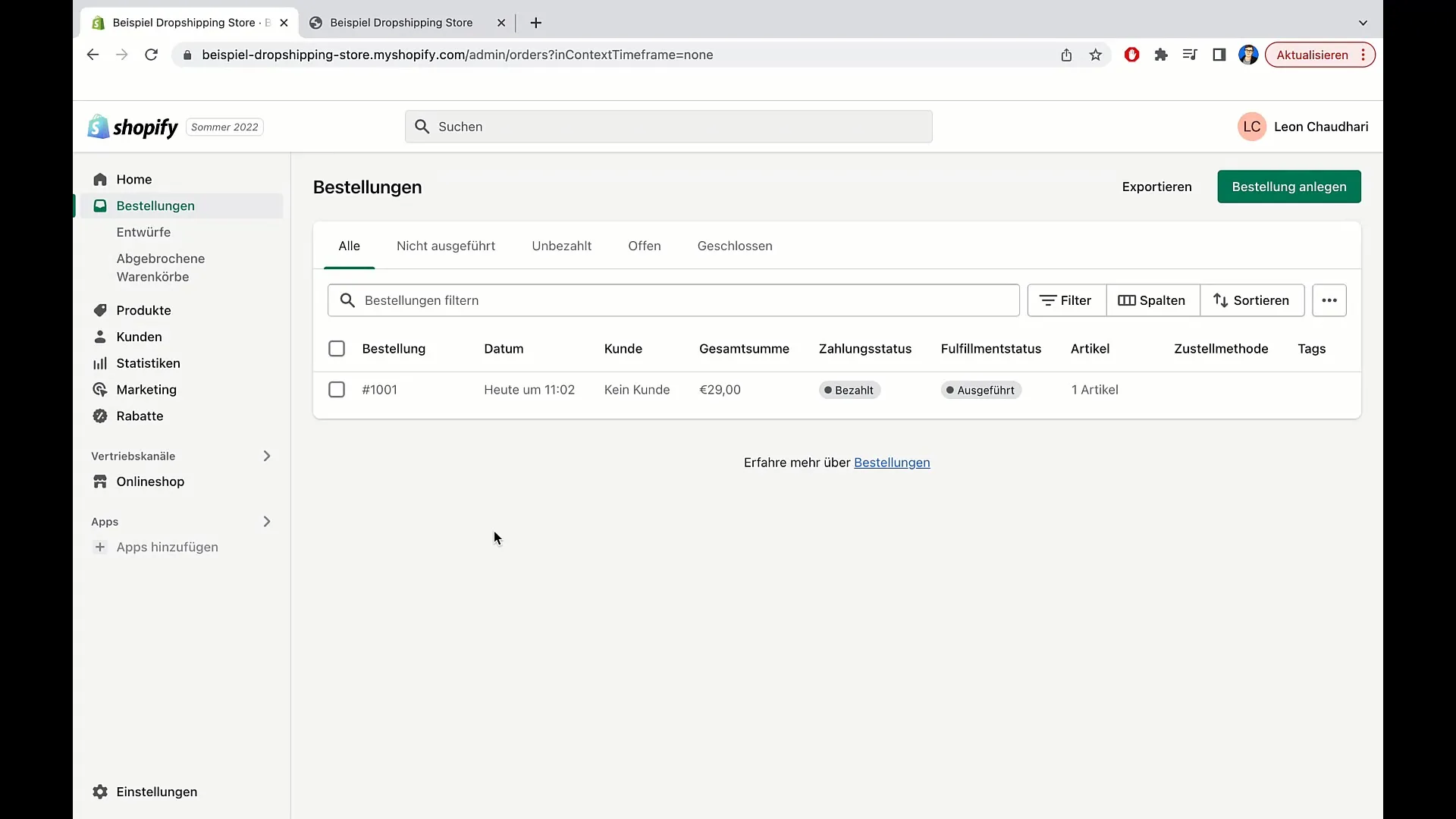
Pokud nechceš využít textové hledání, přejdi doprava a klikni na „Filtr“. Zde můžeš vybrat konkrétní filtry k omezení požadovaných objednávek. Můžeš filtrovat podle způsobu doručení, stavu platby, úrovně rizika a mnoha dalších kritérií.
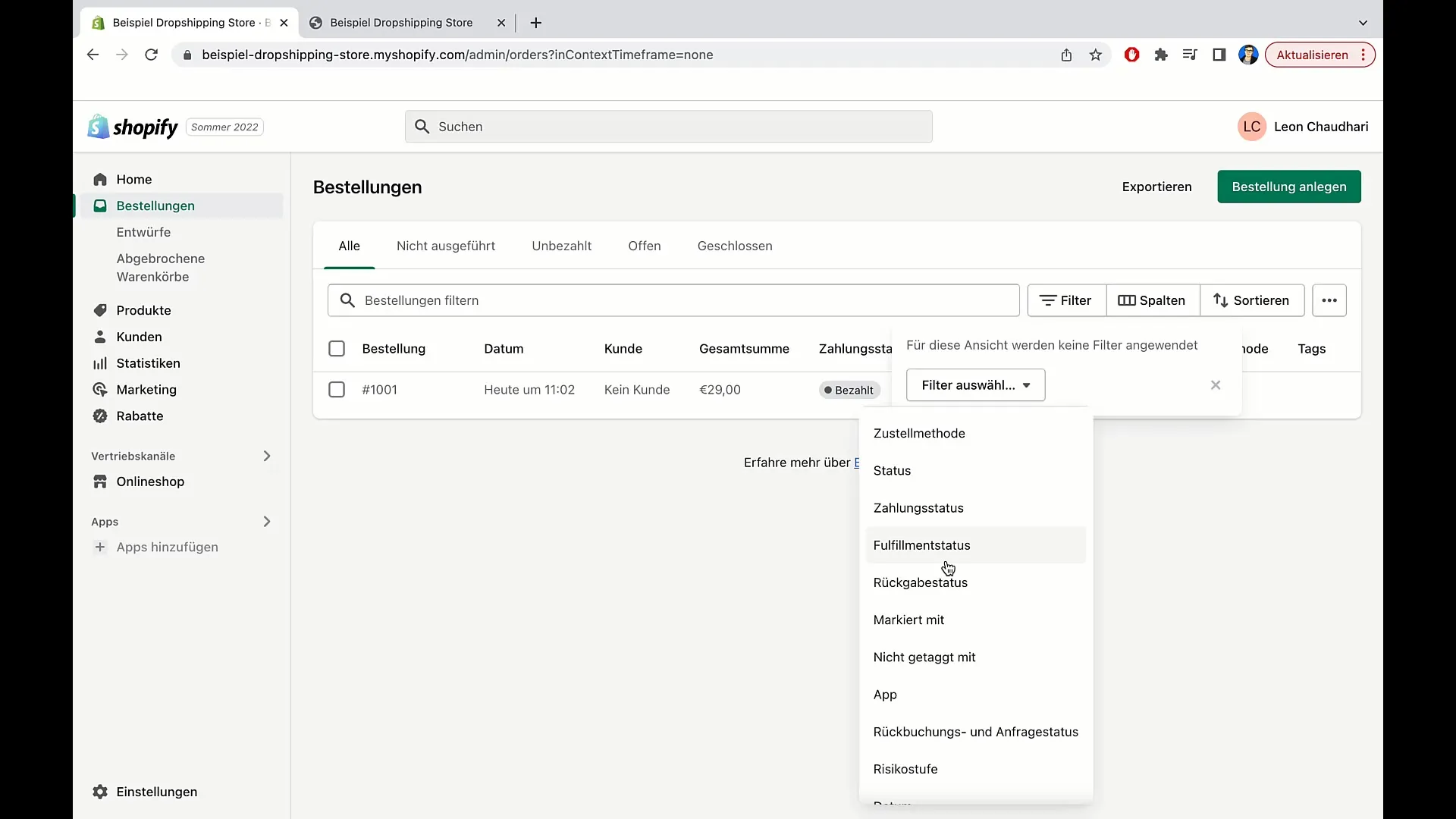
Pokud máš více objednávek, například stovky nebo tisíce, může být najití konkrétní objednávky výzvou. Pokud zákazník požádá o fakturu, musíš otevřít příslušnou objednávku, na ni kliknout a exportovat fakturu.
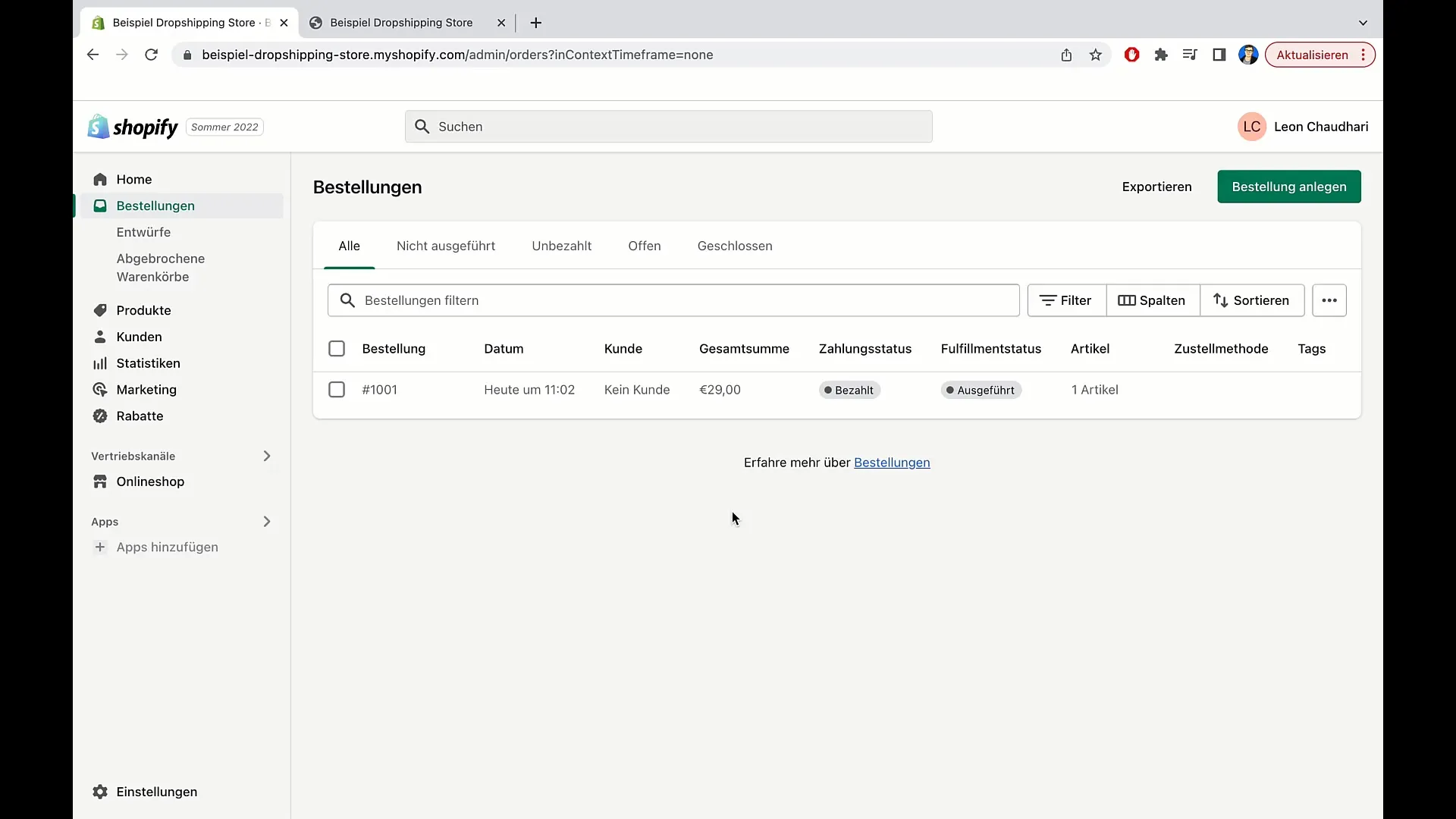
V přehledu objednávek můžeš také přidávat nebo odebírat sloupce k přizpůsobení informací. Například můžeš přidat nebo odebrat status vrácení, stav platby nebo jméno zákazníka, podle toho, co je pro tebe důležité.
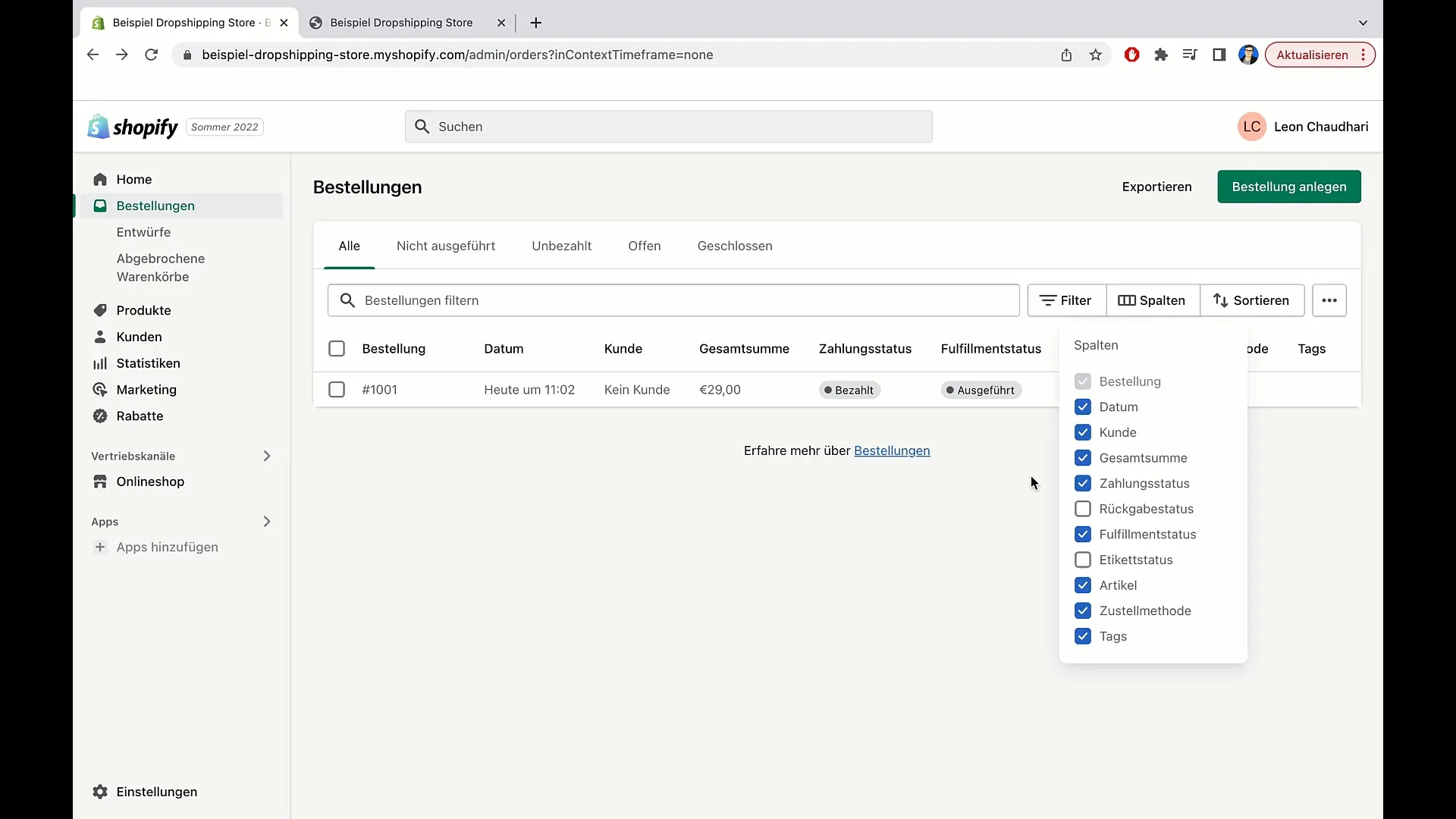
Dále je možné objednávky třídit podle určitých kritérií. Například můžeš objednávky seřadit podle čísla objednávky vzestupně nebo sestupně. Také jméno zákazníka může být abecedně seřazeno.
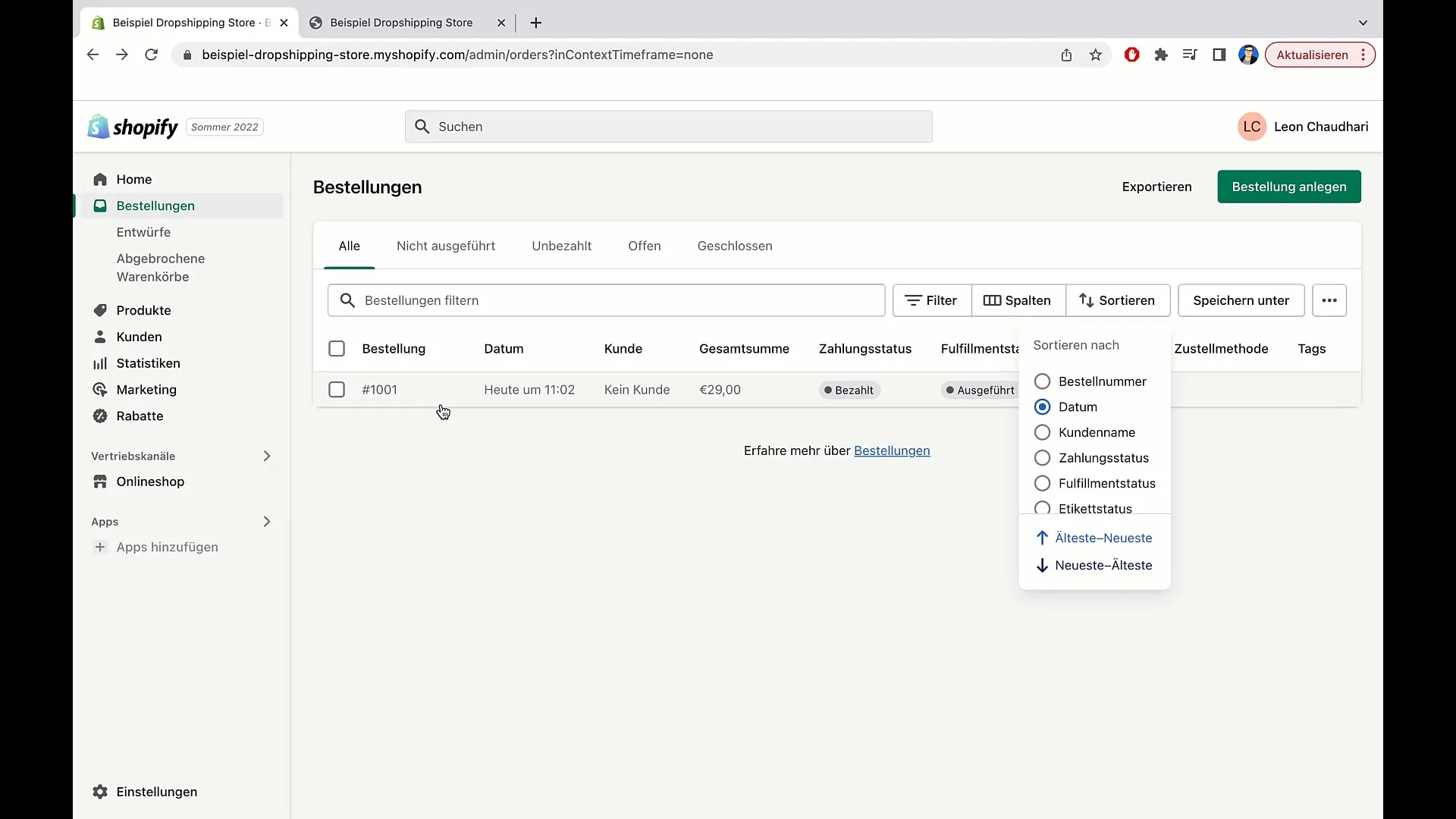
Pokud máš objednávky, které pravidelně kontroluješ nebo označuješ, můžeš využít funkci „Uložit jako“. Klikni na ni a nastav kategorii pro uložené objednávky. To ti pomůže organizovat své objednávky na míru.
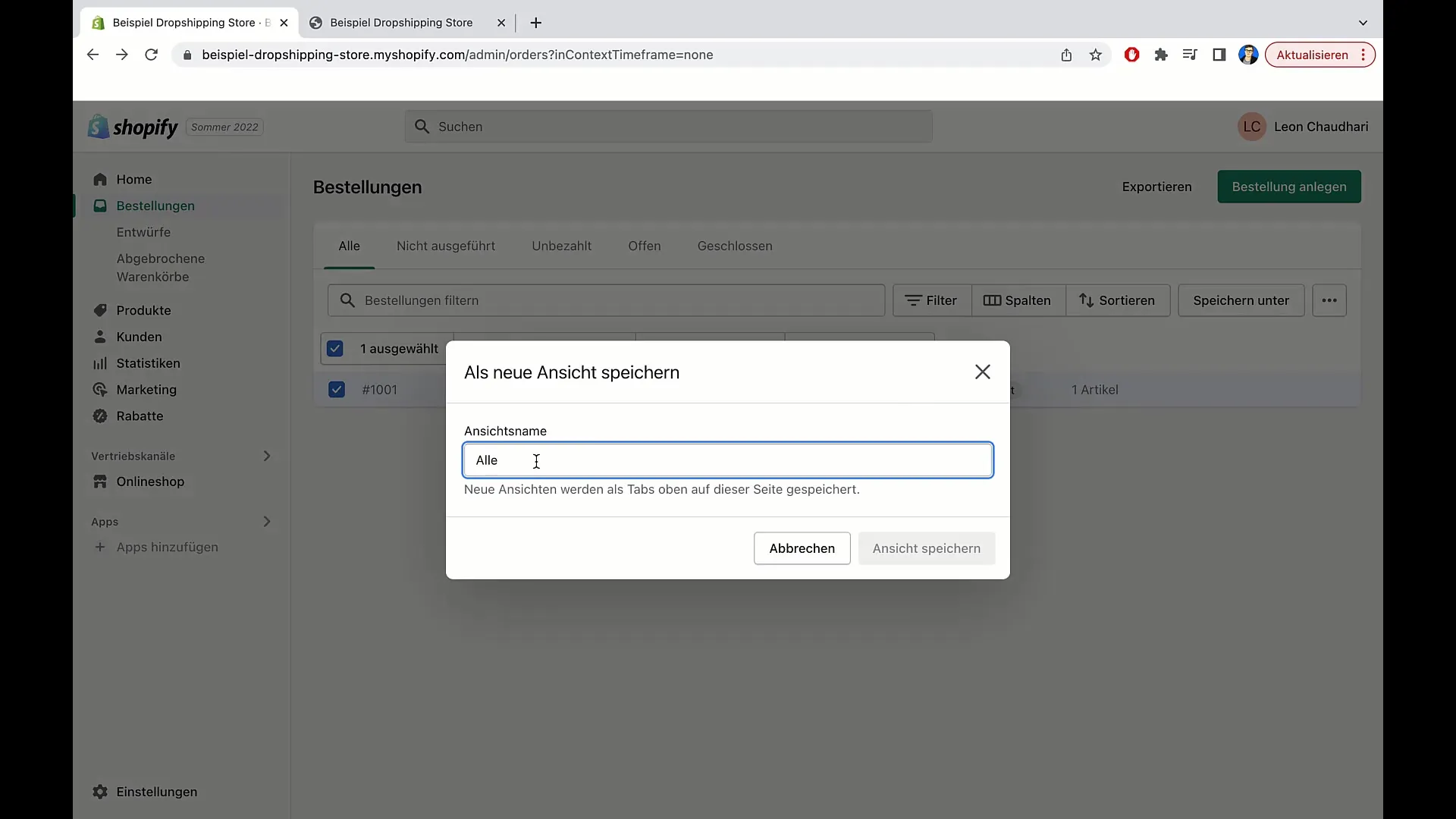
Po vytvoření nového zobrazení objednávek můžeš toto pojmenovat a přidat další konkrétní objednávky. Pro vytvoření zobrazení klikni na „Vytvořit zobrazení“.
Po vytvoření můžeš kdykoli přepnout zpět na obecné zobrazení nebo označit konkrétní objednávky pro provedení dalších akcí, jako je tisk dodacích listů nebo archivace objednávek.
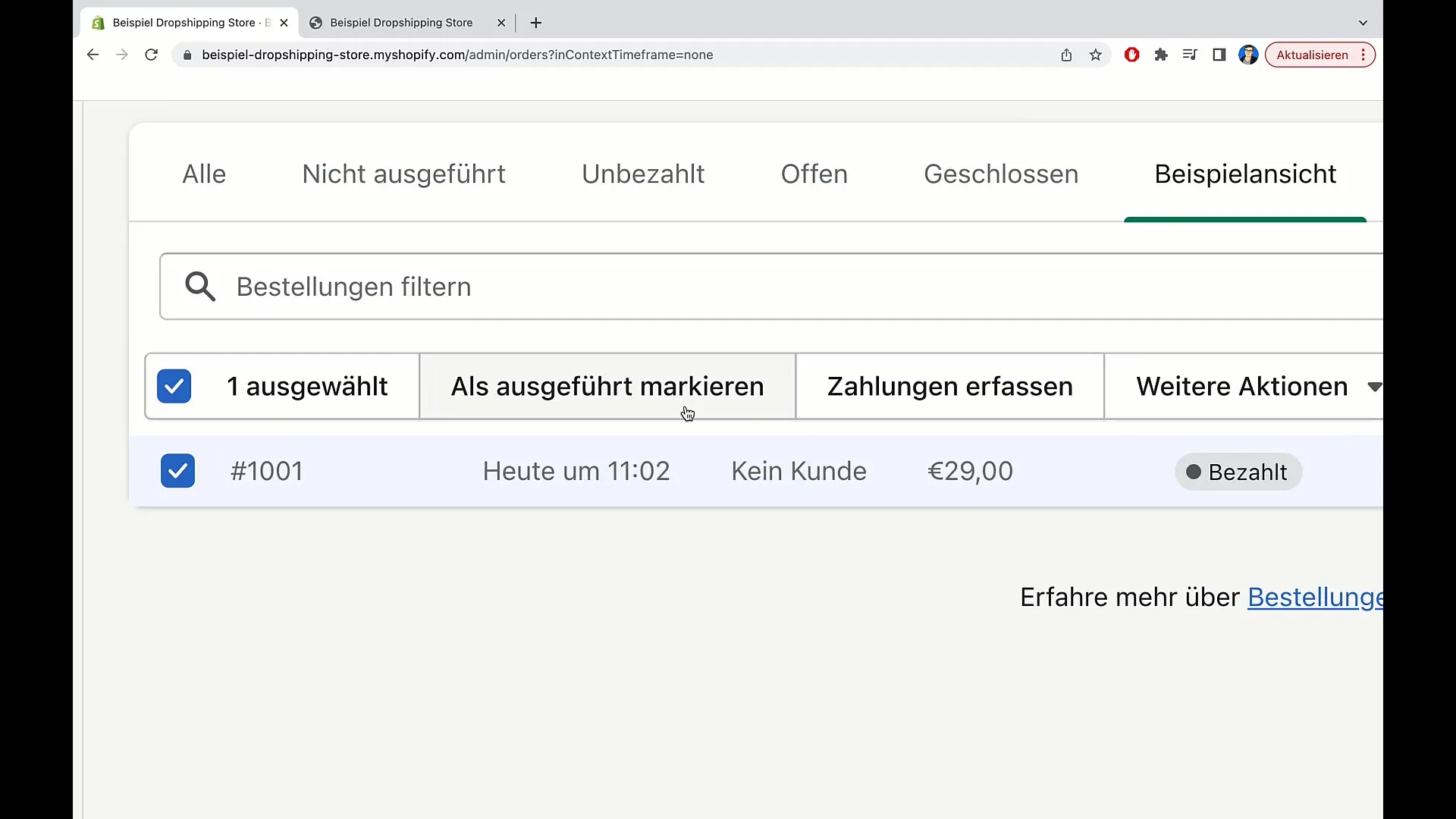
Pokud chceš přidat k objednávce štítek, můžeš to také snadno udělat. Přidání štítku ti dává možnost třídění objednávek podle konkrétních kritérií a následného filtrování.
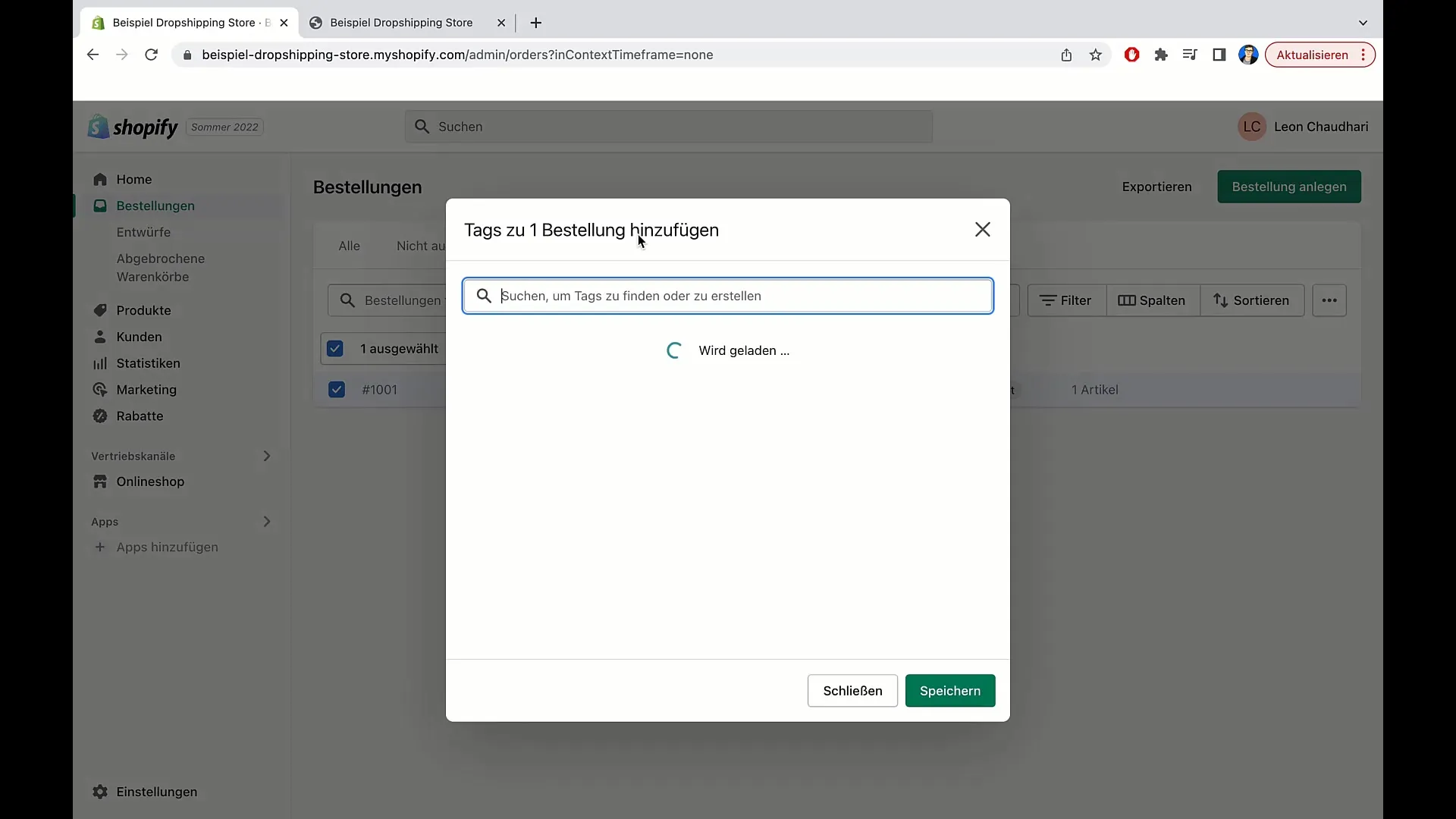
Pro export objednávek klikni na „Exportovat“. Zde můžeš vybrat, zda chceš exportovat aktuální stránku, všechny objednávky nebo pouze konkrétní objednávky. Je také možné exportovat do různých formátů, jako je CSV.
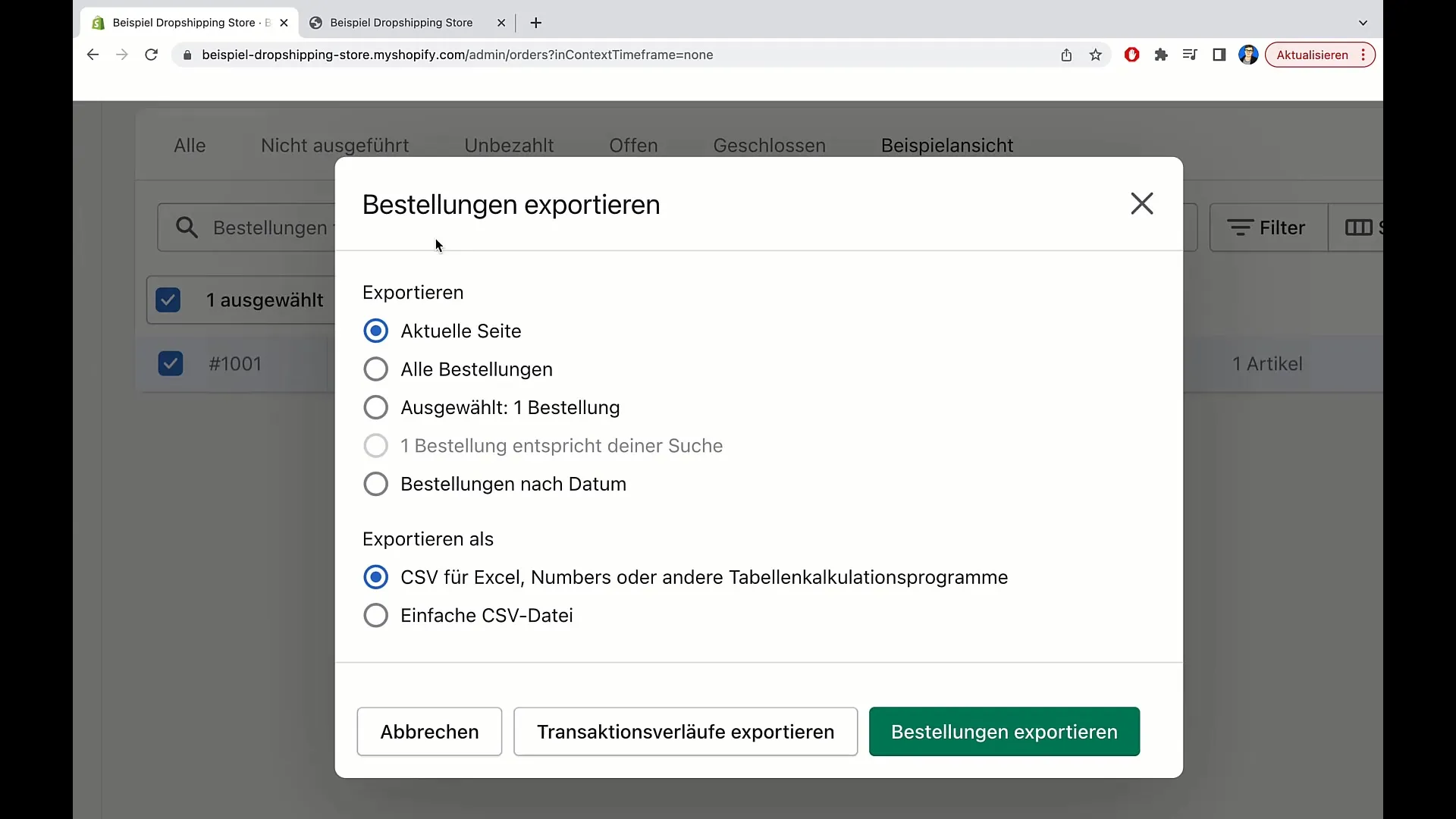
Po výběru možností klikni na „Export objednávek“. Systém poté vytvoří soubor CSV, který můžeš následně stáhnout a použít k další zpracování.
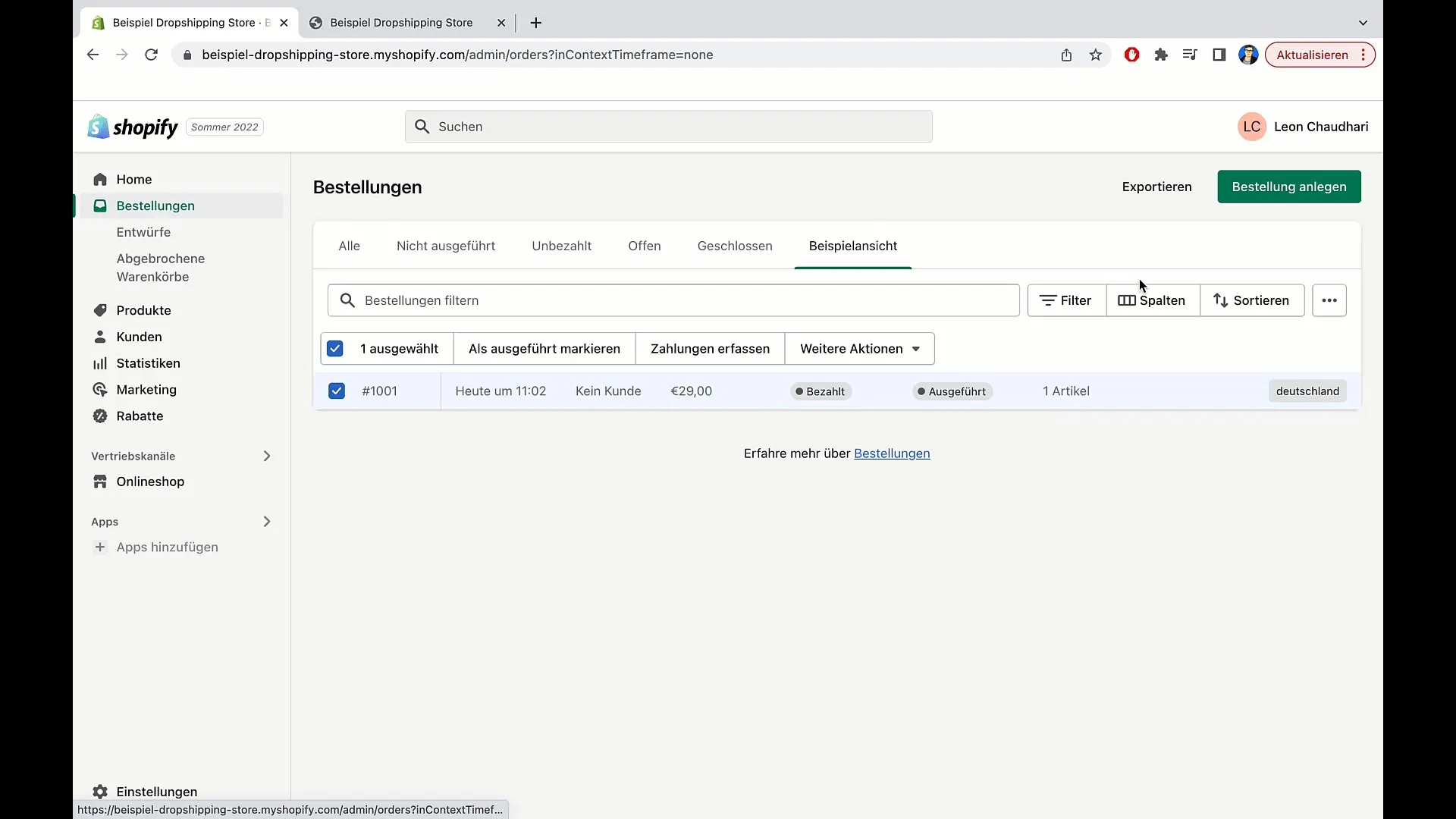
Shrnutí
V tomto návodu jste se naučili, jak najít, filtrovat, upravovat a exportovat objednávky v Shopify. Tyto funkce jsou klíčové pro udržení přehledu o svých objednávkách v obchodě založeném na elektronickém obchodování a pro vytváření efektivních pracovních postupů.
Často kladené otázky
Jak najdu konkrétní objednávku v Shopify?Prostě zadejte klíčové slovo do pole pro vyhledávání nebo použijte možnosti filtru.
Mohu objednávky filtrovat podle různých kritérií?Ano, můžete filtrovat podle způsobu doručení, platebního stavu, data a dalších možností.
Jak exportovat objednávky z Shopify?Klikněte na "exportovat" a vyberte požadovanou možnost exportu.
Mohu přidat nebo odebrat sloupce v přehledu objednávek?Ano, můžete přizpůsobit sloupce podle potřeby.
Jak přidám značky k objednávce?Otevřete objednávku a vyberte možnost přidání značek.


